أدوات خفية في Edge و Opera غيرت تجربتي: صعب العودة إلى Safari
تخيل متصفحًا يتيح لك إنشاء دفتر يوميات مرئي، يحفظ جميع المحتويات المفضلة لديك بمعاينات غنية وتنظيم نظيف، مع المزامنة عبر جميع أجهزتك؟ حسنًا، لن تجد هذا النعيم في Safari، ولكن يمكنك تجربته على Opera و Microsoft Edge. يُعتبر Opera و Microsoft Edge من أفضل المتصفحات التي تدعم هذه الميزات.
على مدار العامين الماضيين، تحول ولاءي للمتصفحات بشكل كبير. من راحة Chrome و Safari إلى تجارب مع Firefox و Arc، حاولت أن أجد مكانًا آخر، لكنني لم أتمكن من الالتزام بواحد.
أنا أحب الإضافات، وهذا أحد الأسباب الرئيسية التي جعلتني أقضي معظم وقتي المهني مع المتصفحات المستندة إلى Chromium. ولكن الوضع يصبح أكثر تعقيدًا عندما ينتقل المرء من سطح المكتب إلى الهاتف المحمول.
حبي للأجهزة اللوحية يمنعني من الالتزام بتجربة سطح مكتب فقط، ولكن هذا يأتي مع مجموعة التنازلات الخاصة به. في النهاية، أدركت أن أفضل متصفح هو الذي يمكنني من خلاله الوصول إلى جميع أفكاري وأبرز النقاط والمحتوى – مع مزامنة سلسة في هذا المزيج. تعتبر مزامنة البيانات من أهم مميزات المتصفح الحديث.
لسوء الحظ، يقدم Safari تجربة رديئة. والمثير للدهشة أن Edge من Microsoft و Opera يقومان بعمل رائع في ذلك. بعد تجربة ميزة “المجموعات” التي تم التقليل من شأنها في Edge و “لوحات الدبابيس” في Opera، لا أرى نفسي أعود إلى Safari في أي وقت قريب. تعتبر ميزات التنظيم في Opera و Edge متفوقة على Safari.
Safari يفتقر إلى التنظيم الفعال
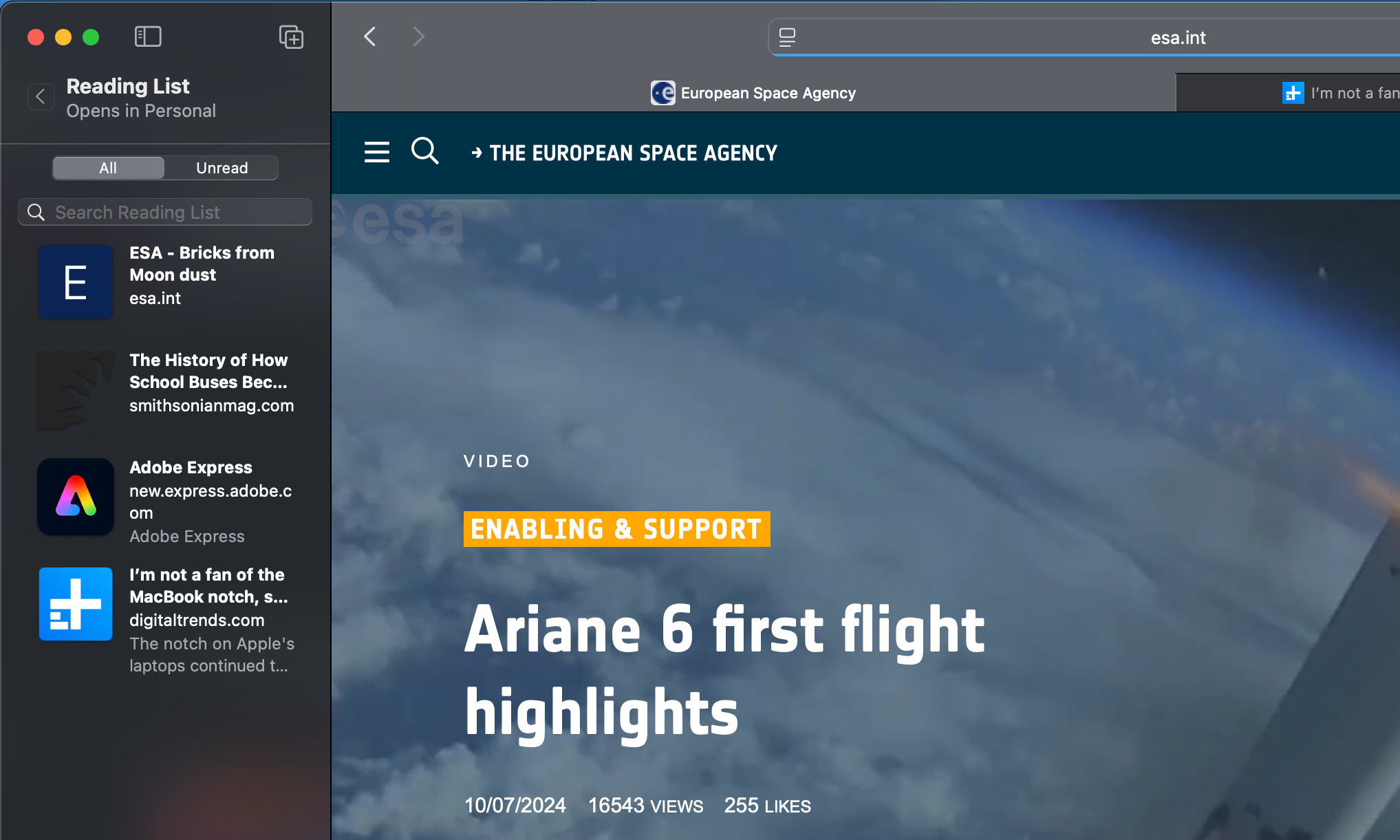
يتيح لك متصفح Apple تنظيم المحتوى الخاص بك في شكل مجموعات علامات تبويب، والتي يمكن مزامنتها عبر الأجهزة. ولكن بصفتي صحفيًا وباحثًا علميًا، غالبًا ما يكون لديّ عدد كبير جدًا من مجموعات علامات التبويب المفتوحة في نفس الوقت، مما يعني أنها تستهلك موارد النظام بسرعة.
الخيار الآخر الوحيد المتاح هو حفظ صفحات الويب كإشارات مرجعية أو إضافتها إلى قائمة القراءة أو حفظ نسخة محلية. ولكن عند التنقل بين ست مجموعات أو أكثر، تحتوي كل منها على ما بين 15 و 20 علامة تبويب للبحث، يصبح حفظها بطريقة منظمة أمرًا صعبًا.
لا يتعلق الأمر بالعمل فحسب، بل يتعلق أيضًا بتنظيم قائمة بالمحتوى الذي تريد قراءته لاحقًا. إن أسلوب Safari ليس فعالاً ولا أنيقًا. وهذا يفسر أيضًا سبب كون أدوات مثل Pocket مفضلة بشدة في مجتمع Apple لتنظيم محتوى الويب.
علاوة على ذلك، فإن قوائم القراءة في Safari ليست قابلة للمشاركة ولا تسمح بأي شكل من أشكال التعاون. بالإضافة إلى ذلك، تبدو باهتة بدون أي معاينات للمحتوى، ولا تدعم أي إضافات مخصصة أيضًا. كل ما تفعله هو حفظ عنوان URL في حاوية. وهذا يمثل تحديًا حقيقيًا للمستخدمين الذين يبحثون عن حلول تنظيمية متقدمة.
لوحات الدبابيس في متصفح Opera: تنظيم محتوى الويب بأسلوب احترافي
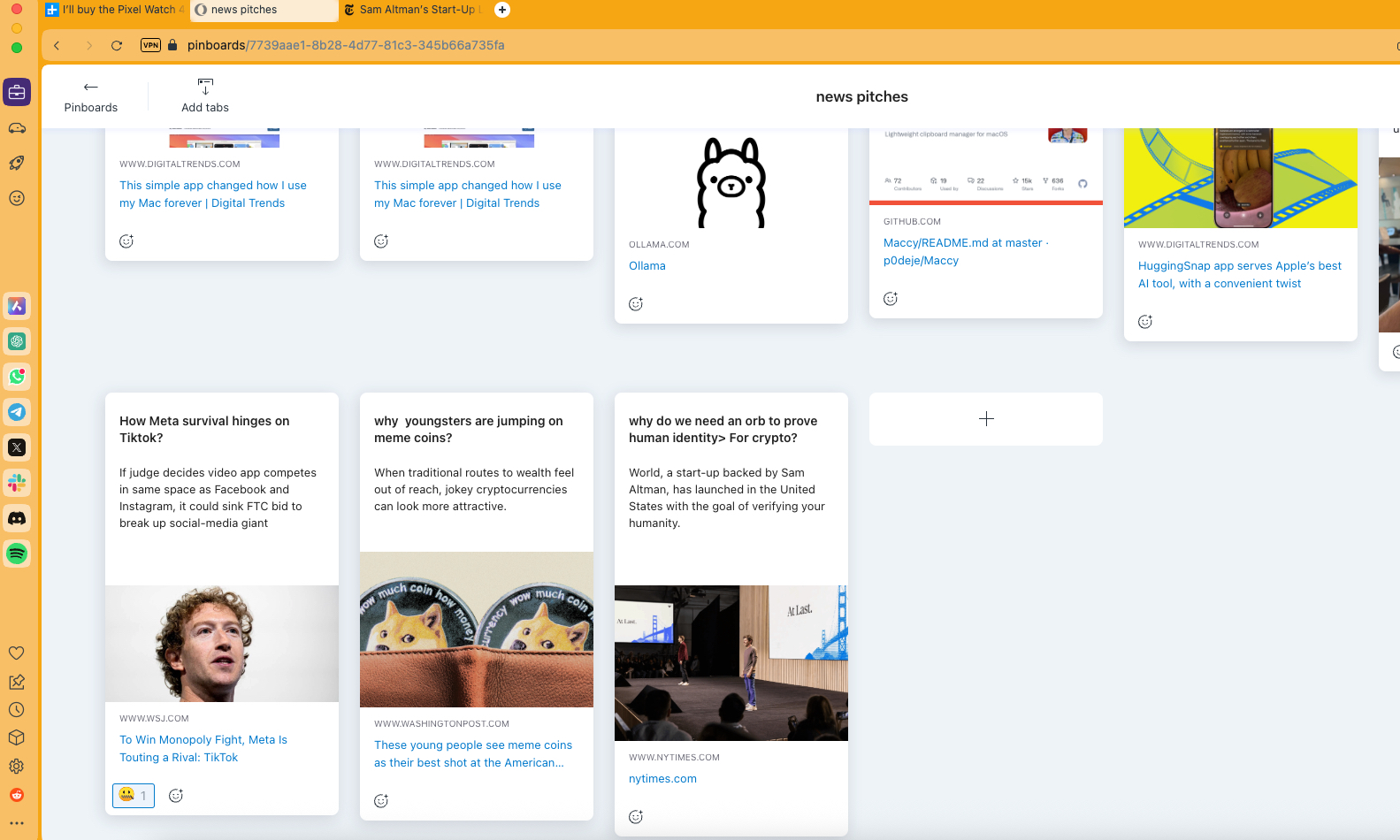
تُعتبر هذه الميزة، بلا شك، الأداة الأكثر فائدة لتنظيم المحتوى التي رأيتها حتى الآن. تخيلها كلوحات Pinterest، ولكن لمتصفح Opera. الفكرة ذات مغزى، وقد تم تنفيذها ببراعة مع مجموعة من التسهيلات الإضافية.
للبدء، يمكنك إنشاء لوحة دبابيس مباشرة وإضافة صفحة الويب التي تتصفحها حاليًا بالنقر فوق رمز الدبوس في شريط URL. بدلاً من ذلك، يمكنك إضافتها إلى أي من لوحات الدبابيس الموجودة لديك من مربع القائمة المنسدلة.
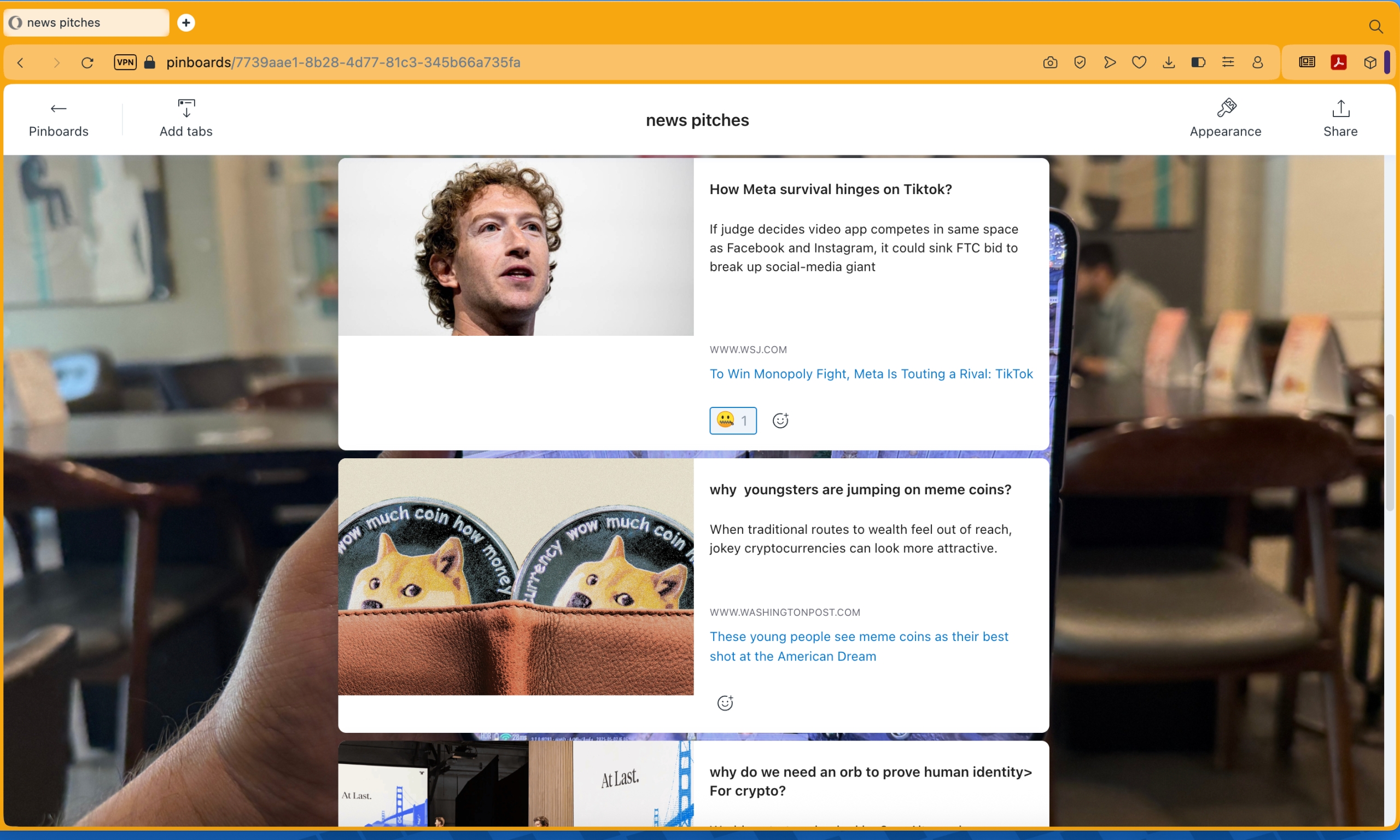
تصبح الأمور أكثر إثارة وفائدة في صفحة لوحة الدبابيس المخصصة. على سبيل المثال، إذا كان لديك دزينة من علامات التبويب النشطة، ولكنك لا تريد إضافتها واحدة تلو الأخرى، فيمكنك فقط فتح اللوحة المطلوبة واستيرادها جميعًا معًا باستخدام ميزة “إضافة علامات تبويب”.
كل بطاقة عنصر على لوحة الدبابيس قابلة للتخصيص أيضًا. يمكنك إضافة العنوان الخاص بك ووصفًا موجزًا وصورة مخصصة لتتماشى معها. وإلا، فسيقوم عنوان URL الذي تضيفه تلقائيًا باختيار معاينة الويب، مع صورة المقالة الافتراضية المرفقة.
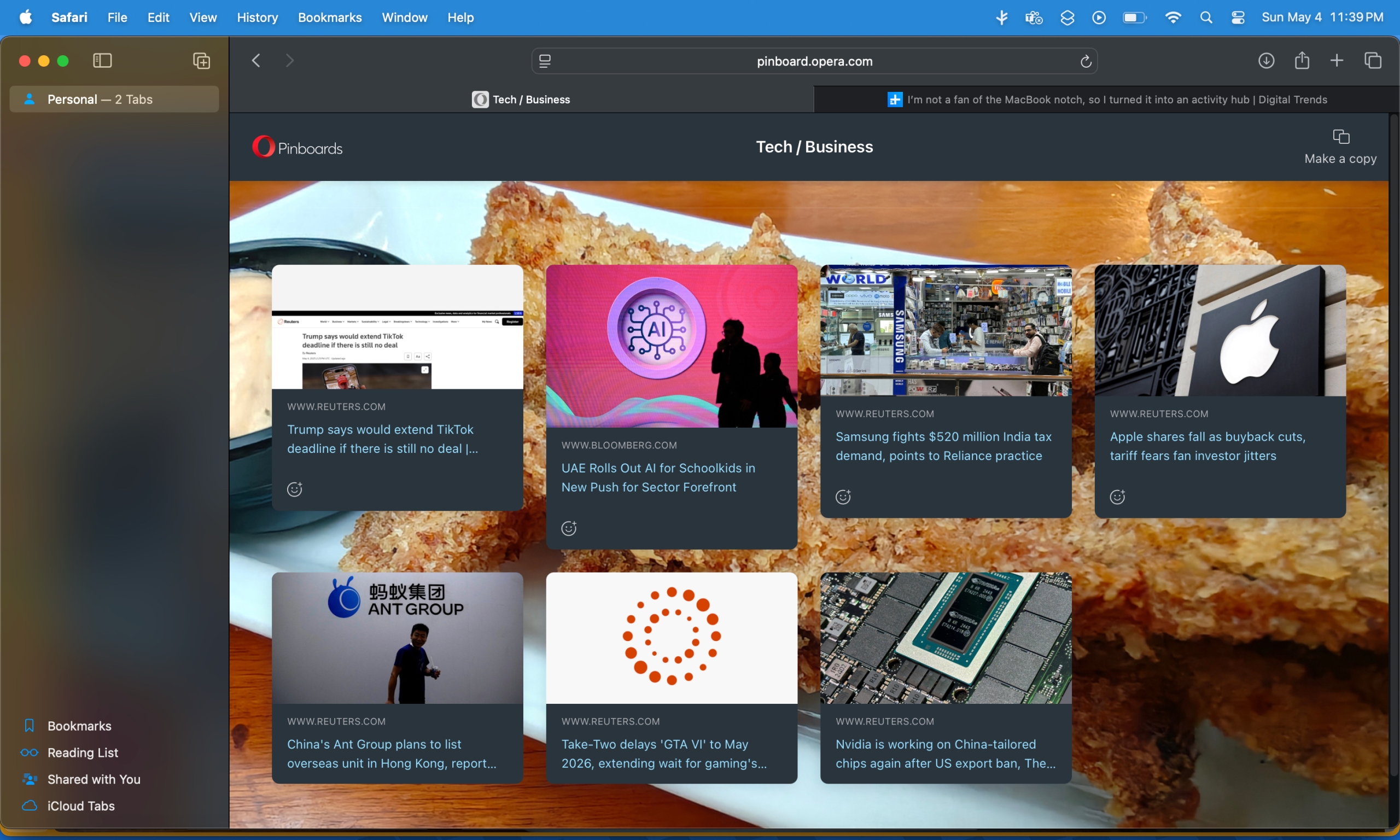
عند إضافة أوصاف مخصصة، يتم تعديل حجم البطاقات ديناميكيًا. قد يبدأ الأمر في الظهور بشكل عشوائي بعض الشيء، ولكن هناك فترة راحة جميلة متاحة. بدلاً من استخدام التنسيقات الافتراضية والمكثفة لترتيب البطاقات، اخترت قالب Spacious.
يقوم هذا القالب بتجميع جميع البطاقات على لوحة الدبابيس عموديًا، مثل خلاصة وسائل التواصل الاجتماعي. يمنح هذا التخطيط أيضًا مساحة أفقية أكبر لكل بطاقة، مثل خلاصة أخبار بصور مصغرة كبيرة. أنا أفضل تنسيق التمرير الرأسي أكثر بكثير من التراص جنبًا إلى جنب لبطاقات العناصر.
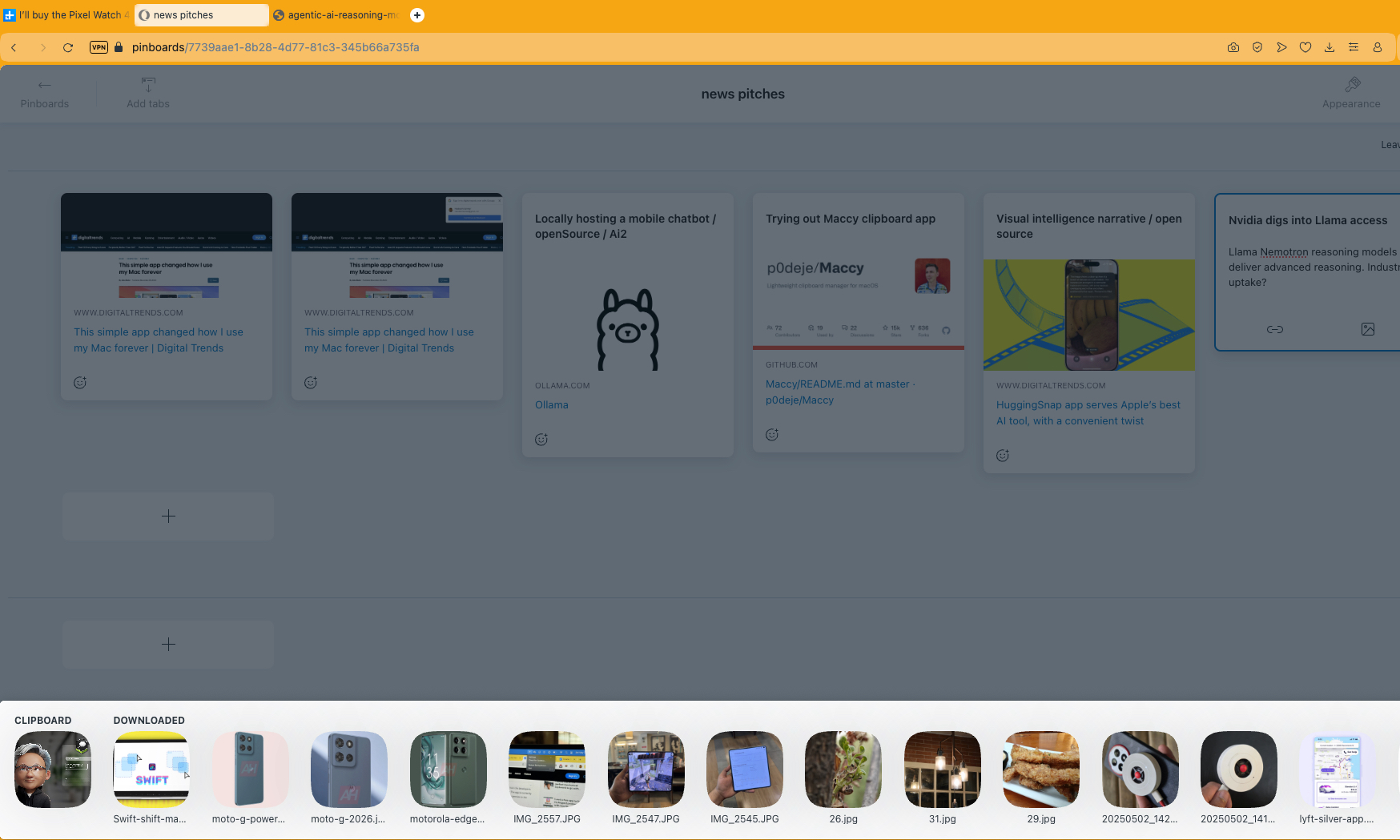
يمكنك تخصيص كل لوحة دبابيس بخلفية خاصة بها لتناسب المظهر، ونسخ اللوحات بأكملها، وتحريك البطاقات باستخدام سحب وإفلات بسيط. يمكنك حتى ضبط تخطيط لوحات الدبابيس، تمامًا كما تقوم بضبط مظهر البطاقات.
أكثر ما يعجبني في لوحات الدبابيس في Opera هو أنها لا تقتصر على المزامنة عبر الأجهزة فحسب، بل يمكن أيضًا مشاركتها. بمجرد النقر فوق مفتاح المشاركة، يتم إنشاء عنوان URL مخصص يمكنك مشاركته مع أي شخص بتنسيق عرض فقط.
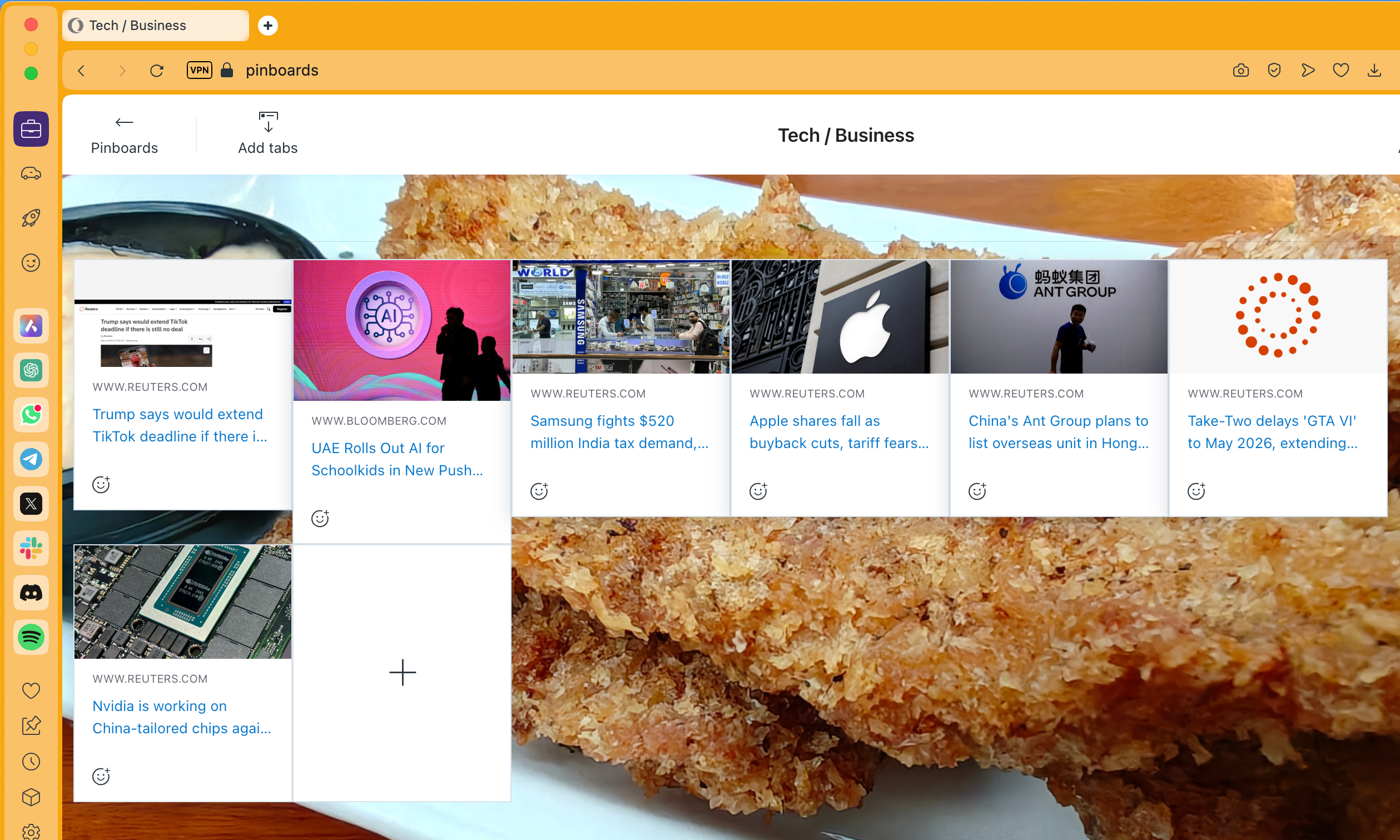
يمكن للمستلم رؤية لوحات الدبابيس في أي متصفح يختاره، تمامًا كما تم إنشاؤها في Opera. علاوة على ذلك، لست بحاجة إلى المرور بأي متطلبات تسجيل الدخول أو الوصول من أجل رؤية لوحات الدبابيس التي يشاركها شخص آخر.
المجموعات في متصفح Microsoft Edge
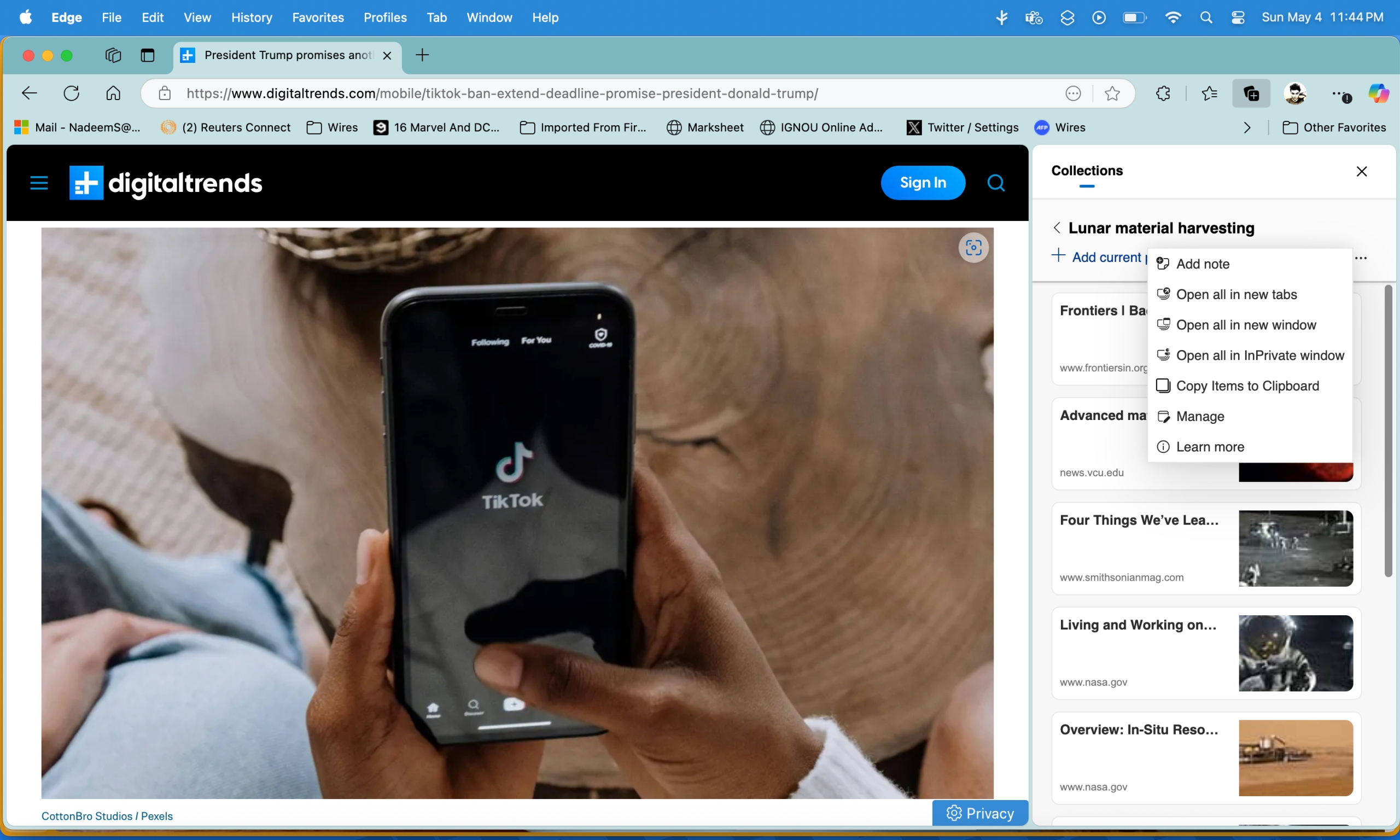
لإنجاز العمل عبر جهازي اللوحي والمكتبي، أقوم بحفظ جميع أفكاري ومواد البحث وأدوات الوصول السريع في لوحات التثبيت المخصصة في Opera. عندما أكون في حالة تنقل، أقوم ببساطة بنقل روابط لوحة التثبيت عبر أجهزتي وأتابع سير عملي عبر أي جهاز أختاره.
متصفح Microsoft Edge ليس بعيدًا جدًا عن ذلك. في Edge، تحصل على نظام مخصص يسمى “المجموعات” (Collections). على عكس Opera، الذي يفتح لوحات التثبيت في علامة تبويب مخصصة، يفتح Edge المجموعات في لوحة جانبية على الحافة اليمنى من الشاشة، وهو أقل تدخلاً وأكثر ملاءمة. تعتبر ميزة “المجموعات” في Edge أداة قوية لتنظيم المحتوى وإدارة البحوث.
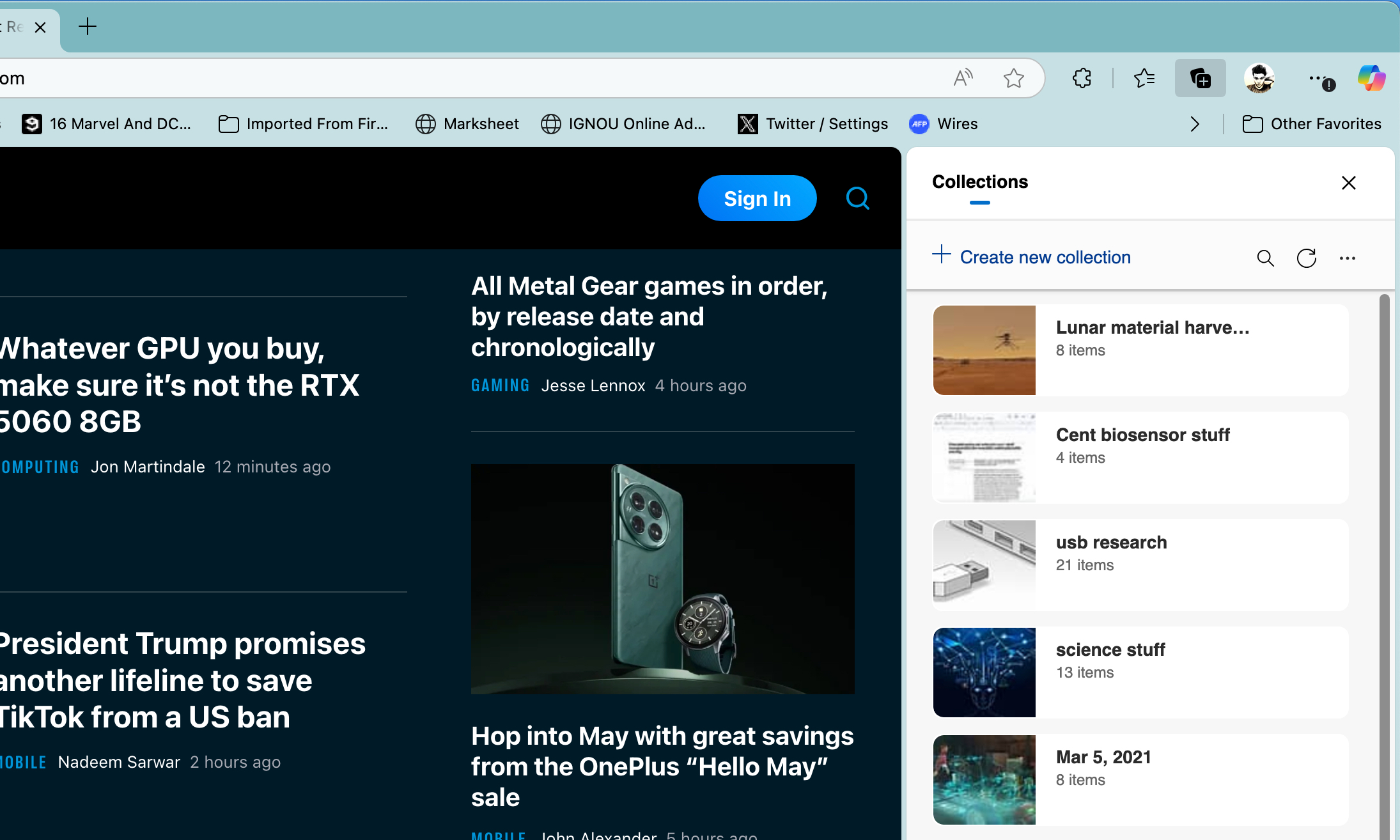
لإضافة صفحة إلى مجموعة معينة، ما عليك سوى فتحها في الشريط الجانبي باستخدام اختصار لوحة المفاتيح والضغط على زر “إضافة الصفحة الحالية” في الأعلى. لا يتعين عليك المرور بمتاعب نسخ ولصق عنوان URL. ومع ذلك، على عكس Opera، لا يمكنك استيراد جميع علامات التبويب النشطة معًا.
ومع ذلك، يقدم Edge مجموعة من المزايا الخاصة به. بنقرة واحدة، يمكنك فتح جميع الروابط في مجموعة واحدة عبر علامات تبويب مختلفة، أو في نافذة مختلفة تمامًا. لمزيد من الخصوصية، يوفر Edge أيضًا طريقًا بنقرة واحدة لفتح جميع هذه الروابط في وضع التصفح المتخفي.
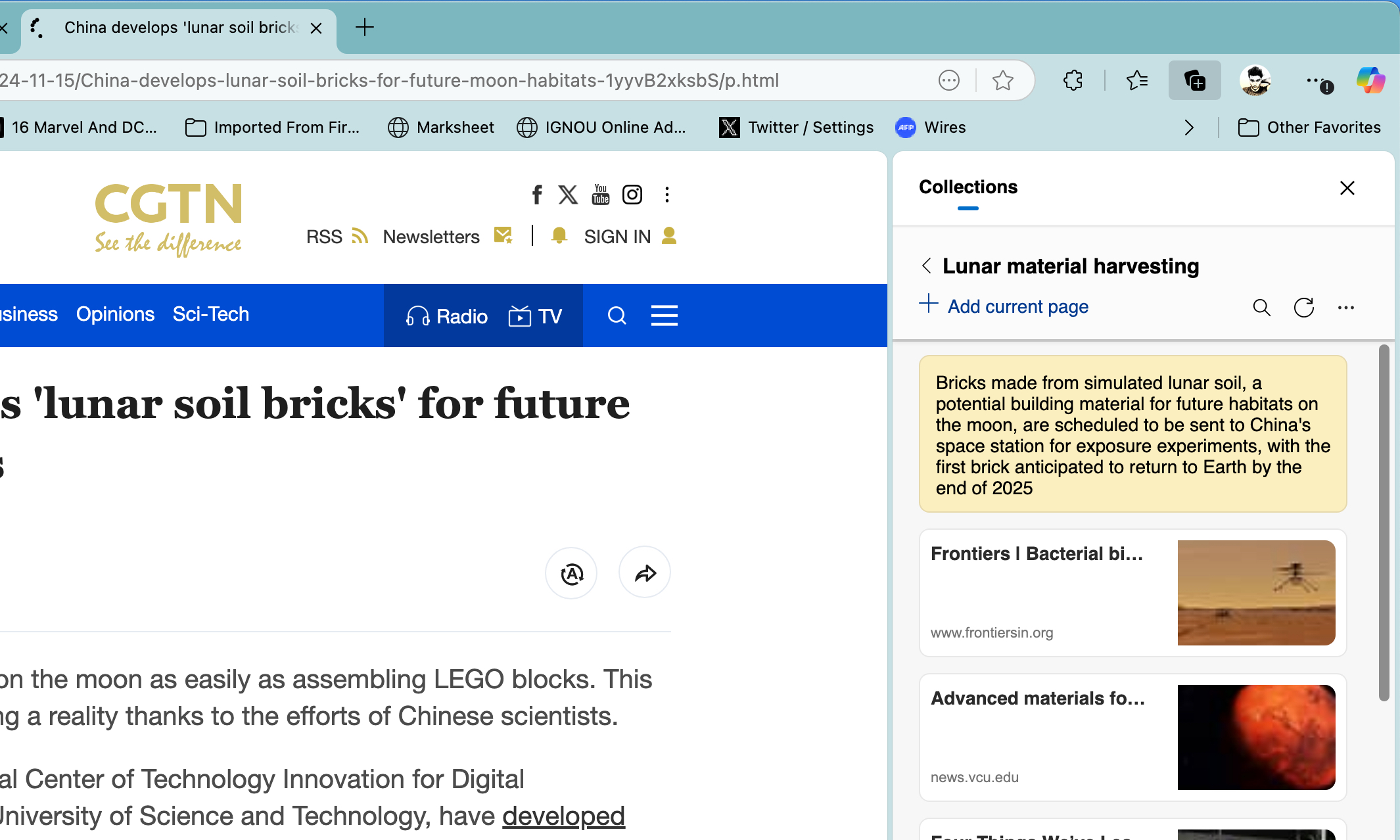
هناك ميزة أخرى أنيقة وهي أنه بنقرة واحدة، يمكنك أيضًا نسخ جميع العناصر الموجودة في المجموعة إلى الحافظة الأصلية. يتم نسخ العناصر تمامًا كما تظهر في اللوحة الجانبية. يتضمن ذلك العناوين الرئيسية وأسماء المصادر والارتباط التشعبي URL والصورة المصغرة أيضًا.
يمكنك حتى إضافة ملاحظات مخصصة أعلى كل مجموعة للرجوع إليها في المستقبل. تتم مزامنة المجموعات في Edge عبر جميع أجهزتك، طالما قمت بتسجيل الدخول باستخدام حساب Microsoft الخاص بك. فائدة حاسمة أخرى هي أن Edge يدمج Copilot بسلاسة، مما يفتح الأبواب أمام استعلامات البحث العميق. هذه الميزة تعزز بشكل كبير قدرات البحث والتنظيم.
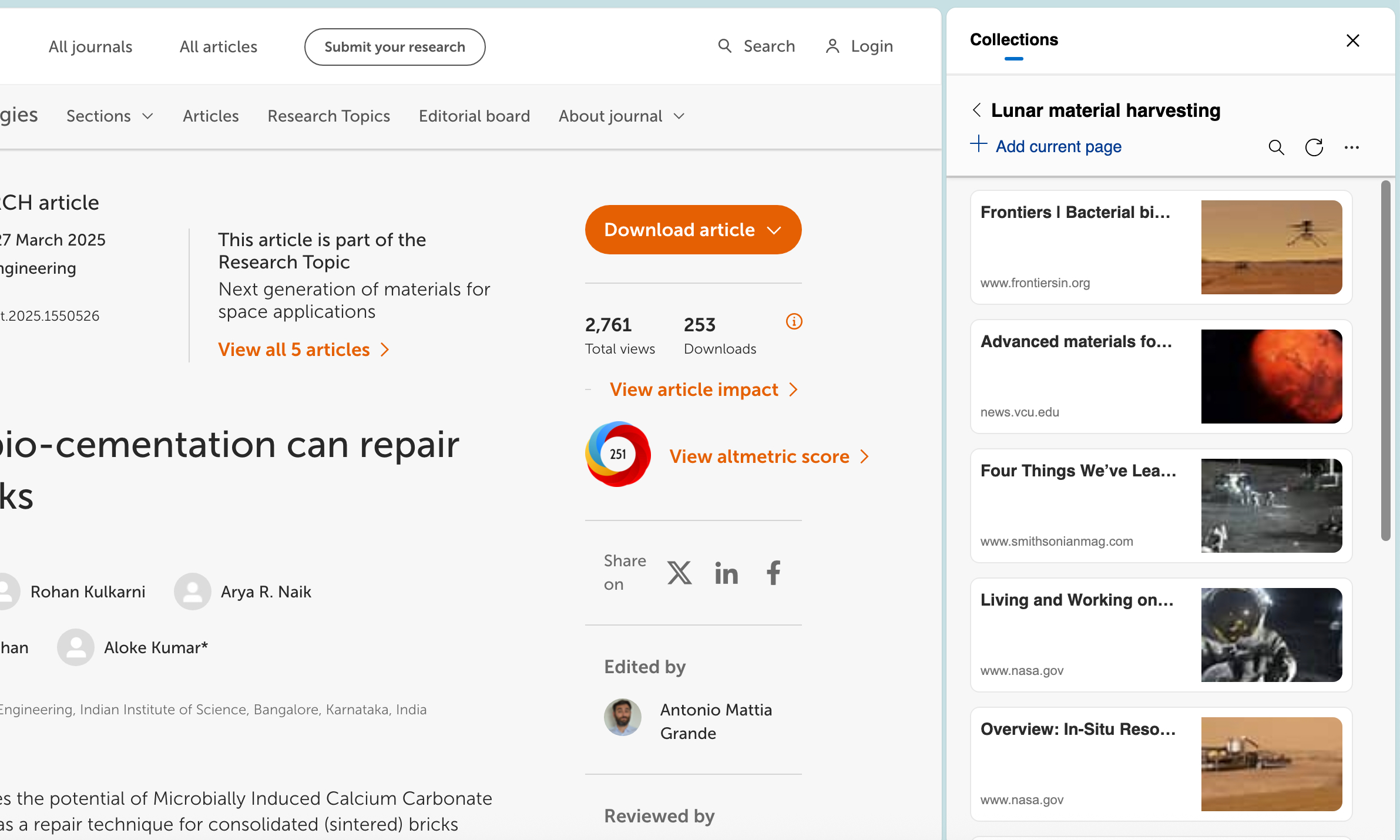
لقد أنقذتني هذه الميزة في عدد قليل من المناسبات حيث فقدت مجموعات علامات التبويب الخاصة بي ولم أتمكن من استعادتها. في Safari، كان الملاذ الوحيد المتاح لي هو البحث في السجل والمرور بالعملية الشاقة المتمثلة في استعادة علامة تبويب واحدة في كل مرة.
لنقل عملي عبر منصات وأجهزة مختلفة، تعمل المجموعات ولوحات التثبيت كمسار رائع لفهرسة بحثي واستئناف العمل بالسرعة التي تناسبني. أتمنى أن يقدم Safari ميزة مماثلة، وإلى أن يحدث ذلك، لن أعود إلى متصفح Apple لعملي اليومي.


Comments are closed.